系統管理人員若能夠巧妙結合系統效能監控軟體sysstat以及網頁管理程式sargraph,就可以隨時隨地透過網頁來監控系統主機內各項裝置的運作狀況,讓管理工作更有彈性和效率。
提供一個順暢且高效能的系統服務,相信是每個系統管理人員的首要之務,也因此系統管理人員往往需要時時地監控系統效能,以便即時監控系統效能,避免因系統負荷過大而造成系統效能低落,進而影響系統服務。
所以,一套能即時監控系統上的資源裝置(例如CPU、記憶體、磁碟機)效能的工具,就是系統管理人員迫切需
要的。
在本文中,將為讀者介紹在開源碼社群之中頗富盛名的系統效能監控軟體sysstat,並且搭配可以利用網頁介面來監控系統效能的sargraph工具,讓系統管理人員能夠透過網頁的方式,隨時隨地監控所掌管之系統主機上各項裝置的效能情況,本次實作所需的套作如表1所列。
表1 實作所需套件
何謂sysstat
sysstat(System Statistics)是一套用來偵測系統上各項資源效能的工具,可以讓系統管理者更方便地了解目前系統效能的瓶頸所在。
安裝過程很簡單,下載sysstat原始碼後(這裡使用的版本為11.1.6),利用下列指令即可安裝完成(#為註解的部分)。
安裝完成以後,sysstat將提供如表2所示的常用執行檔。
表2 sysstat常用執行檔
偵測系統上CPU的使用率
若想要偵測系統上CPU的使用率,可執行指令「sar -u 3 3」,就能夠偵測CPU使用情況,每3秒偵測一次,總共偵測三次,如圖1所示。
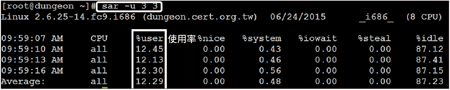 |
| ▲圖1 執行「sar -u 3 3」指令來偵測CPU使用情況,每3秒偵測一次,總共偵測三次。 |
如圖1所示,偵測CPU使用率所顯示的欄位意義
如下:
%user:顯示系統在使用者程式執行時(User Mode)所占用的CPU資源的百分比。
%nice:在大部分的情況下,程式皆是依序排隊來使用CPU,但有些時候,使用者可以利用重新指定程式的優先權(例如利用nice指令)的方式來讓某個程式能優先執行,此欄位即是顯示此類程式所占用的CPU資源的百分比。
%system:顯示系統在核心執行時(Kernel Mode)
所占用CPU資源的百分比。
%iowait:顯示CPU在等待I/O回應(例如磁碟存取)
時所占用CPU資源的百分比。
%idle:顯示CPU在空閒時所占用CPU資源的百分比。
一般而言,如果%iowait數值過高的時候,表示CPU有大部分的時間都在等待I/O的回應,此時系統的瓶頸很可能會是在I/O(通常都會是硬碟)的存取效能上。
如果%idle的數值很高(表示CPU都很快地完成工作)但是系統效能表現上卻依然卡卡的,那麼就代表CPU很有可能是在等待記憶體的回應,這通常會發生在記憶體過小的系統上,此時可考慮是否要加大記憶體容量。